Раздели С една дума 1
За красиво организира абзаца в документа, например, в един ред, за да се приведе в съответствие текст в дясно и в ляво и сложи между тях разделител под формата на точки, не правилно да се използва последователни пространства, раздел знаци. Освен това, ако имате нужда да добавите или промените думите, текстът е приведено в съответствие с раздела, а не "плувка". Пропуски ще бъдат разселени и ще трябва да се приведе в съответствие всичко отначало.
Раздели в текста се използват, за да се приведе в съответствие текст в съответните линии в средата на абзац. Използването му е удобно да се направи списък на литература, което колоната таблица на съдържанието, дори е възможно.
Ако трябва да се направи точка в Word. След това използвайте разделите в този случай, не трябва да бъде. Можете да използвате другите функции на MS Word. След връзката, можете да прочетете статия на тази тема.
За да започнете, се показват разделите в документа. На "дом" в "Параграф" група, кликнете върху бутона "Показване на всички признаци". Сега документът може да се види всички скрити символи за форматиране.
Знакът раздела има вид на стрели, и да изложат на съответния бутон на клавиатурата - това е боядисан с две стрелки надясно и наляво.
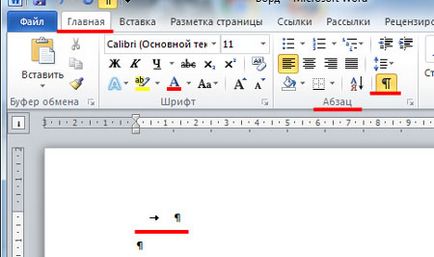
Направете раздели в Word два начина. Първият - с линийка. Хоризонталната линия от дясната страна, можете да изберете раздел. Щракнете върху бутоните на левия бутон на мишката, докато не намерите това, което искате.
След това преместете курсора до желаната линия на документа и кликнете върху най-горния ред на мястото, където искате да поставите раздел. Натиснете «Tab» на клавиатурата и въведете желания текст. Той ще бъде съобразен според позицията на табулатора.
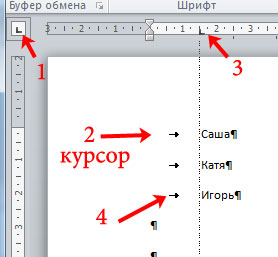
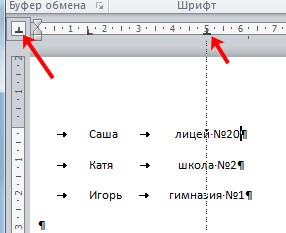
"Подравнена в дясно"
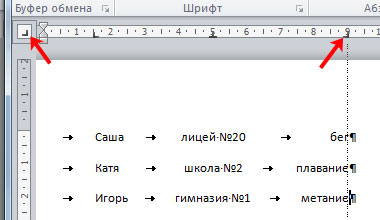

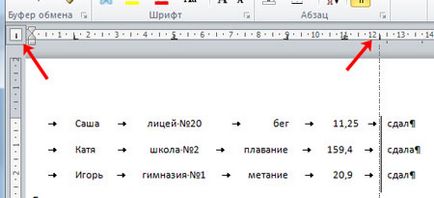
Ако трябва да се промени в раздела в Word. поставете курсора върху текста и премествате раздел на владетеля с помощта на мишката.
За да се компенсира раздели за няколко реда предварително изберете ги с мишката.
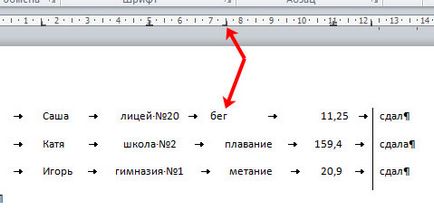
За да премахнете раздел в Word. преместите курсора до желаната линия, или да изберете няколко реда, а след това кликнете с мишката върху линията на табулатор, които трябва да бъдат отстранени, и да го плъзнете към празното пространство под владетел или на листа.
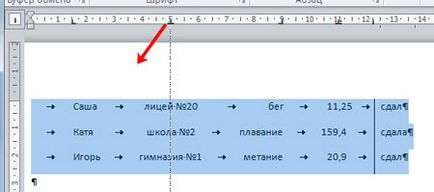
Преместих текста следва.
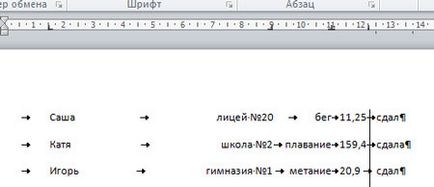
Вторият метод, с които можете да направите в раздела в MS Word - чрез диалогов прозорец.
За да направите това, поставете курсора върху желаната линия в раздела "Начало" в "Параграф" група, кликнете върху малката черна стрелка.

Щракнете върху бутона "раздели" в следващия прозорец.
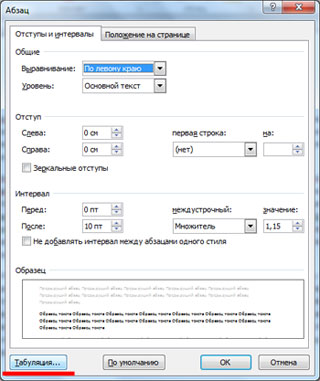
След това, отворен диалогов прозорец "раздели". , в която искате да се създаде раздел в Word, уточняват необходимите параметри.
Първо се определи разделите и изберете привеждане в листа. В "агрегат". маркер отбелязвайки желаната опция, можете да направите в раздела спирки, тирета и долни. Натиснете бутона "ОК".
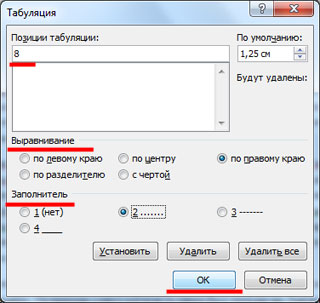
След това, на линия, след като съответната икона на раздела ще бъдат инсталирани.
Започнете да пишете текста, и след това натиснете бутона «Tab». за да отидете на конфигурирани разделите. Можете просто да натиснете «Tab».
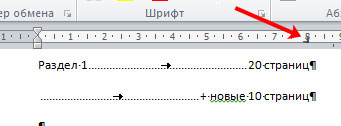
За да настроите няколко раздела, като се използва диалоговия прозорец, изберете го в раздела, подравняването и контейнер, след това кликнете върху "Install". Уверете се, толкова пъти, колкото е необходимо, и натиснете "ОК".
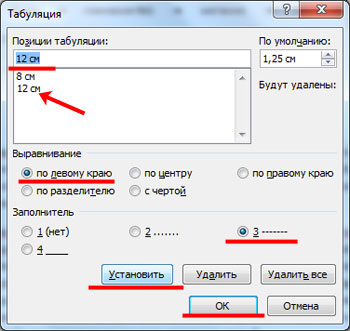
Сега, в примера, даден две позиции, едната в 8 см, втората 12 см, и в съответствие с различен пълнеж.
Мисля, че сега е ясно, за да ви, че този раздел в Word. И няма да имате проблеми да се направи, за да се създаде и да премахнете разделите.
Сподели статията с приятели: